YouTube je najpopularnija svjetska usluga hostinga videa, gdje se svakodnevno prenose milijuni videozapisa. Međutim, neki korisnici nakon nekog vremena žele izbrisati vlastiti sadržaj iz različitih razloga, pitajući se o ispravnoj provedbi ovog zadatka. Postoji nekoliko metoda za njegovu provedbu, o čemu će biti riječi u nastavku.
Prije početka napominjemo da neki korisnici nisu svjesni funkcije skrivanja videozapisa od javnog pristupa, što vam omogućuje da ga gledate samo sami ili klikom na vezu koja je ostala osobno. Tada bilo koji drugi korisnik neće pronaći ovaj videozapis, ali zapis će se spremiti na poslužitelj. Ako vas ovo zanima, idite na zasebni tematski vodič o ovoj temi klikom na sljedeći naslov.
Pročitajte također: Kako sakriti YouTube videozapise
Metoda 1: Puna verzija stranice
Vlasnici YouTube kanala najčešće s njima izvode razne radnje, koristeći punu verziju stranice na računalu ili prijenosnom računalu, pa smo taj izvor uzeli kao prvu metodu. Kao što znate, ovdje postoji zasebni modul koji se naziva "Kreativni studio"... U njemu će se odvijati sve manipulacije, a tamo možete doći na dva načina. Krenimo s poznatim.
- Idite na glavnu stranicu YouTubea, gdje kliknite ikonu profila i u skočnom izborniku koji se pojavi odaberite "YouTube Creative Studio".
- Krenite kroz lijevu ploču do odjeljka "Video".
- Nasuprot željenom video zapisu, kliknite gumb s tri okomite točke, koji se zove "Akcije".
- Pojavit će se kontekstni izbornik u kojem vas zanima stavka "Izbrisati".
- Potvrdite ovaj postupak označavanjem "Razumijem da se ova radnja ne može poništiti." i pritiskom na aktivirani gumb "Izbrisati".

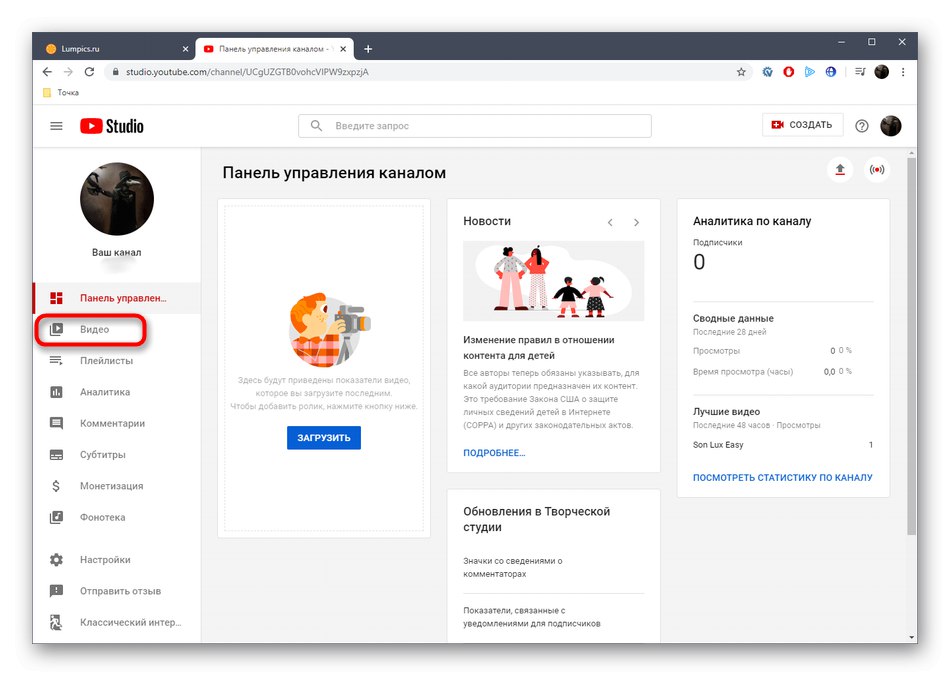

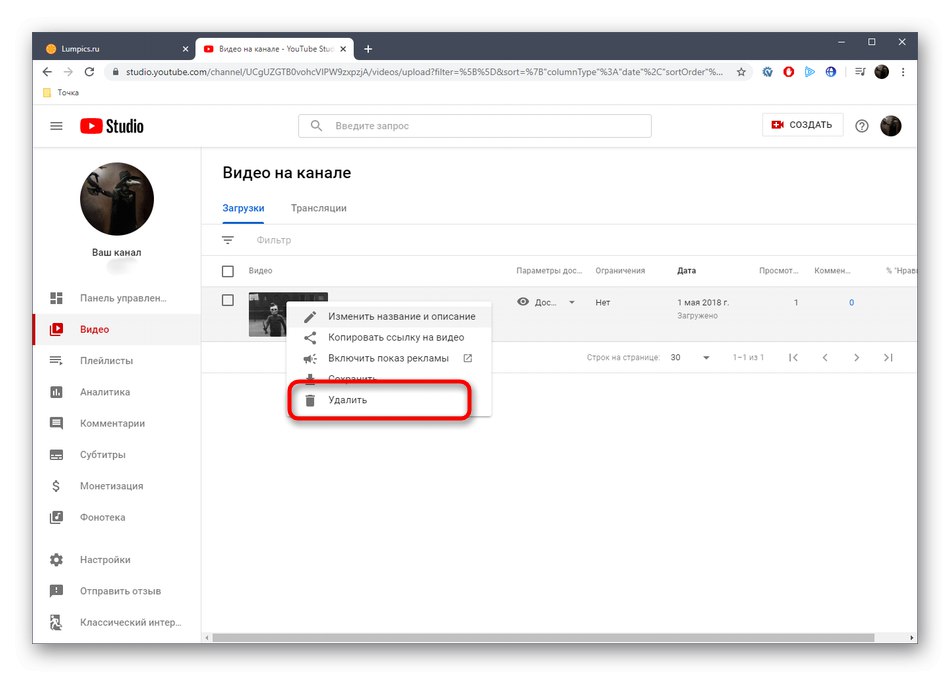

Sadržaj će se odmah izbrisati i više mu nećete moći pristupiti putem postojeće veze. Sada se neće pojaviti u rezultatima pretraživanja i na drugim izvorima trećih strana, gdje ste prethodno ostavili vezu do njega ili ga izravno montirali u ljusku web stranice. Uz to, obratite pažnju na drugu opciju za prijelaz na brisanje koja se događa izravno putem stranice za gledanje videozapisa.
- Otvorite željeni videozapis i kliknite gumb u donjem desnom kutu "Promijeni video".
- Otići ćete u odjeljak kreativnog studija, gdje se provodi montaža ovog materijala. Tamo s desne strane gumba "Uštedjeti" kliknite ikonu s tri okomite točke.
- Odaberite stavku "Izbrisati".
- Potvrdite čišćenje na isti način i tada možete sigurno napustiti kreativni studio.



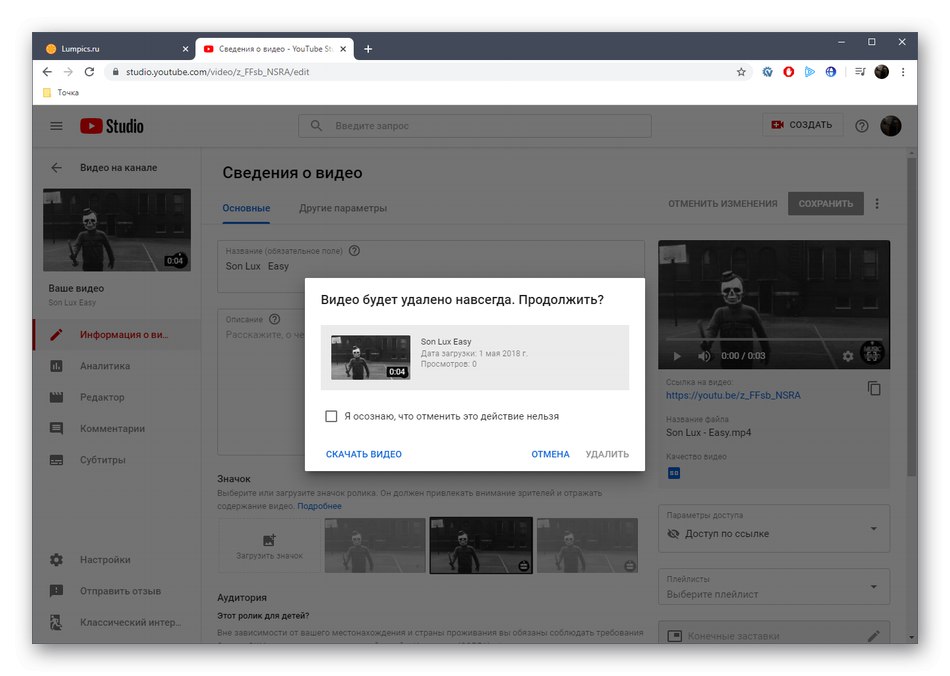
Metoda 2: Mobilna aplikacija
YouTube Creative Studio nova je Googleova mobilna aplikacija koja sadrži sve osnovne mogućnosti interakcije s vašim kanalom i upravljanja videozapisima, uključujući njihovo brisanje. Prvo morate preuzeti ovaj program, koji se događa ovako:
- Kroz pretragu u Trgovina Google Play pronađite YouTube Creative Studio i dodirnite gumb "Instalirati".
- Pričekajte kraj instalacije i pokrenite aplikaciju.
- Provjerite njegove mogućnosti ili kliknite na "Preskočiti"da biste izravno prešli na postavke.
- Na glavnoj stranici u odjeljku "Video" odaberite video ili dodirnite "Više"ako se materijal koji želite ne prikazuje na popisu.
- Nakon dolaska do unosa, kliknite ikonu olovke da biste započeli uređivanje.
- Premjesti na karticu "Napredne postavke".
- Pomaknite se prema dolje i odaberite natpis Ukloni s YouTubea.
- Potvrdite ovu radnju.








Ako se trebate ponovno prijaviti u kreativni studio, možete izravno koristiti aplikaciju YouTube odabirom odgovarajuće stavke tamo, nakon čega će se pokrenuti sam modul i kanal će se automatski prijaviti.
Kao što vidite, neće biti teško izbrisati videozapis s YouTubea, međutim, prije pokretanja ove operacije preporučujemo vam da se upoznate s funkcijama skrivanja i preuzimanja videozapisa na računalo u slučaju da vam iznenada dobro dođe, jer ga jednostavno nećete moći vratiti na kanal.
